Verwaltung - Einstellungen
Allgemeine Einstellungen
- Schritt 1 - Wählen Sie Allgemeine Einstellungen
- Feld 2 - Geben Sie Ihren Google Map API-Schlüssel ein
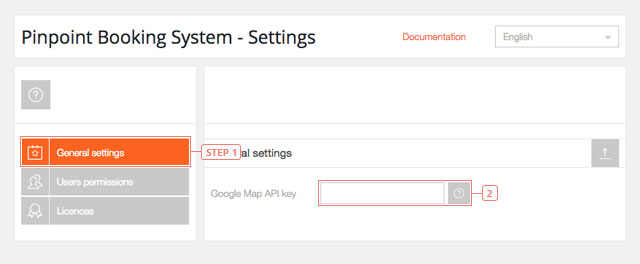
Benutzern Berechtigungen
- Schritt 1 - Benutzerberechtigungen. Klicken Sie hier, um die Berechtigungen für die Verwendung des Plugins zu verwalten.
- Artikel 2 - Legen Sie Benutzerberechtigungen für die Verwendung des Buchungssystems fest. Hier können Sie die Berechtigungen für jeden Benutzertyp auf Ihrer Website verwalten.
- Artikel 3 - Standardwert : nicht aktiviert. Klicken Sie auf eine der Optionen, um verschiedenen Benutzern die Berechtigung zur Verwendung des Buchungssystems zu geben.
- Artikel 4 - Legen Sie Benutzerberechtigungen fest, um benutzerdefinierte Beiträge zu verwenden. Hier können Sie die Berechtigungen zum Erstellen benutzerdefinierter Beiträge für jeden Benutzertyp auf Ihrer Website verwalten.
- Artikel 5 - Standardwert: Aktiv. Standardmässig haben alle Benutzer die Berechtigung, Pinpoint Posts zu erstellen. Deaktiveren Sie diese Option, wenn Sie diese Möglichkeit nutzen.
- Artikel 6 - Legen Sie Berechtigungen für einzelne Benutzer fest. Hier können Sie die einzelnen Berechtigungen für jeden Benutzer verwalten.
- Feld 7 - Benutzer nach Rolle filtern.
- Feld 8 - Legen Sie die Sortieroption für die Liste der Benutzer fest.
- Feld 9 - Wählen Sie aus, wie die Benutzer bestellt werden sollen (Sie können sie per ID, E-Mail oder Benutzername bestellen).
- Feld 10 - Ein Suchfeld, in dem Sie den Namen des Benutzers manuell eingeben können.
- Feld 11 - Klicken Sie hier, um einem Administrator die Berechtigung zum Anzeigen aller Kalender und Reservierungen zu erteilen.
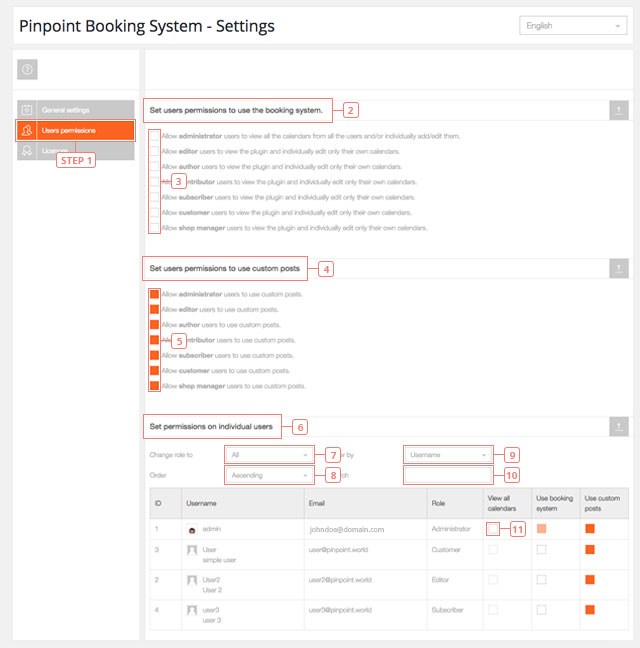
Alle Benutzer haben das Recht, benutzerdefinierte Beiträge zu verwenden. Nur Administratoren können das Recht haben, alle Kalender anzuzeigen.
Lizenzen
Eine Liste aller auf Ihrer Website aktiven Lizenzen. Add-ons-Lizenzen sind ebenfalls hier aufgeführt.
- Schritt 1 - Klicken Sie auf die Lizenzen, um die Lizenzeinstellungen anzuzeigen.
- Feld 2 - Fügen Sie den gültigen Lizenzschlüssel, den Sie in Ihrem Konto haben, hinzu https://pinpoint.world/de/nutzer/lizenzen.
- Feld 3 - Fügen Sie die E-Mail-Adresse hinzu, die mit Ihrem PINPOINT.WORLD-Konto verknüpft ist.
- Schaltfläche 4 - Klicken Sie auf , um die Lizenz zu aktivieren. Wenn die Lizenz aktiviert wird, wird eine erfolgreiche Meldung angezeigt.
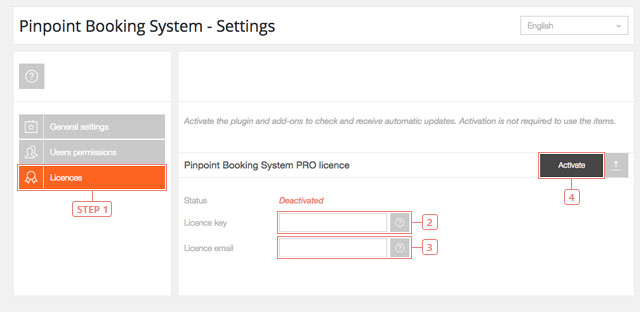
Die Aktivierung der Lizenz ist nicht erforderlich, damit das Plugin funktioniert, aber es ist erforderlich, Updates zu erhalten.